Cum să opriți ferestrele pop-up pe Android și iPhone
Publicat: 2022-04-01Ferestrele pop-up sunt reclame sau alerte nedorite afișate pe telefon în timp ce derulați prin pagini web sau folosiți o aplicație. În timp ce unele ferestre pop-up sunt inofensive, hackerii folosesc ferestre pop-up înșelătoare ca tehnici de phishing pentru a fura informații private de pe dispozitiv.
Pe lângă faptul că reprezintă o amenințare pentru confidențialitatea și securitatea dvs., ferestrele pop-up pot fi, de asemenea, enervant de persistente. Acestea vor apărea pe ecran din când în când și vor întrerupe sarcinile importante. Acest tutorial acoperă diferite moduri de a opri ferestrele pop-up pe dispozitivele Android și iOS.
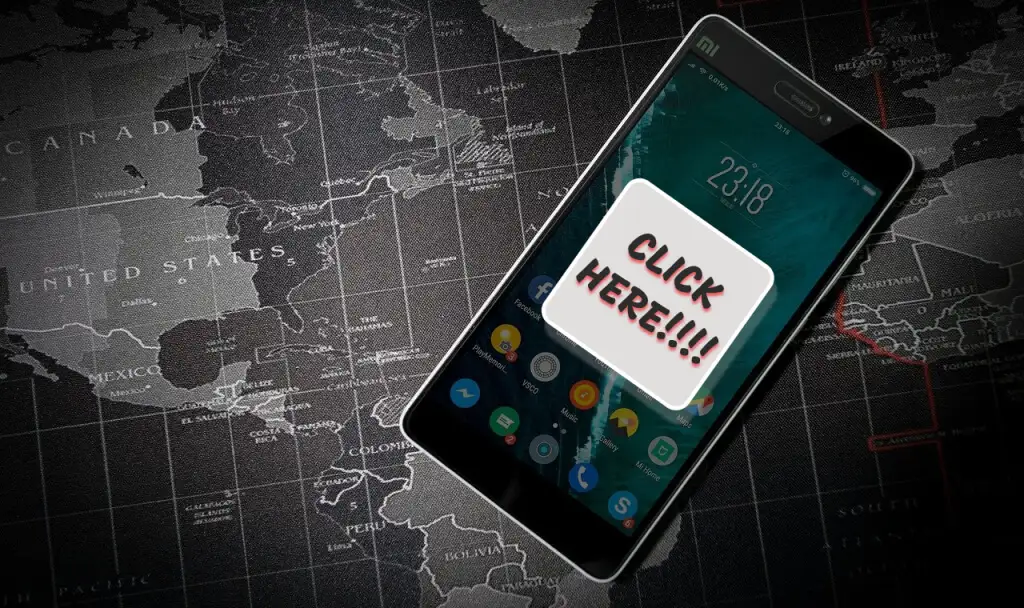
Cum să opriți anunțurile pop-up pe browserele Android
Multe browsere web Android au opțiuni de blocare a ferestrelor pop-up ascunse în setările lor. În timp ce unele browsere au blocarea ferestrelor pop-up activate în mod implicit, va trebui să activați manual funcționalitatea pe alte browsere.
În această secțiune, vă vom arăta cum să opriți toate formele de ferestre pop-up în unele browsere Android populare.
Dezactivați anunțurile pop-up în Google Chrome
Multe telefoane Android au Google Chrome setat ca browser implicit. Dacă întâlniți adesea reclame și ferestre pop-up enervante atunci când navigați pe web prin Chrome, iată cum să remediați problema.
- Deschide Chrome, atinge pictograma cu trei puncte din colțul din dreapta sus și selectează Setări .
- Derulați la secțiunea „Avansat” și atingeți Setări site .
- Atingeți Ferestre pop-up și redirecționări .
- Activați ferestre pop-up și redirecționări .
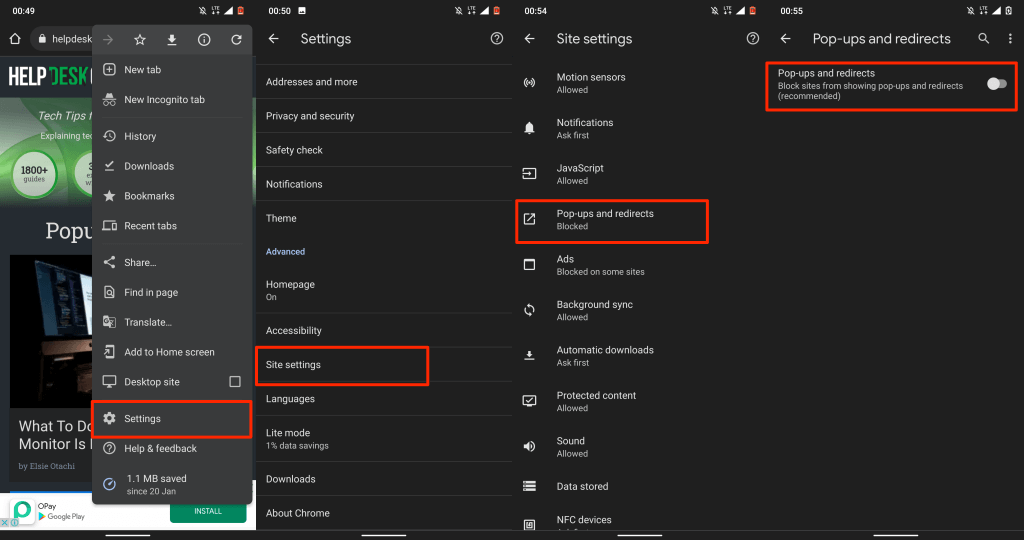
Acest lucru va bloca site-urile web să afișeze ferestre pop-up în file noi. Activați funcția Adblock încorporată în Chrome dacă unele site-uri continuă să afișeze ferestre pop-up sau anunțuri înșelătoare în diferite forme.
- Reveniți la meniul „Setări site”, atingeți Anunțuri și comutați pe Anunțuri pentru a activa Adblock Chrome pe dispozitivul dvs.
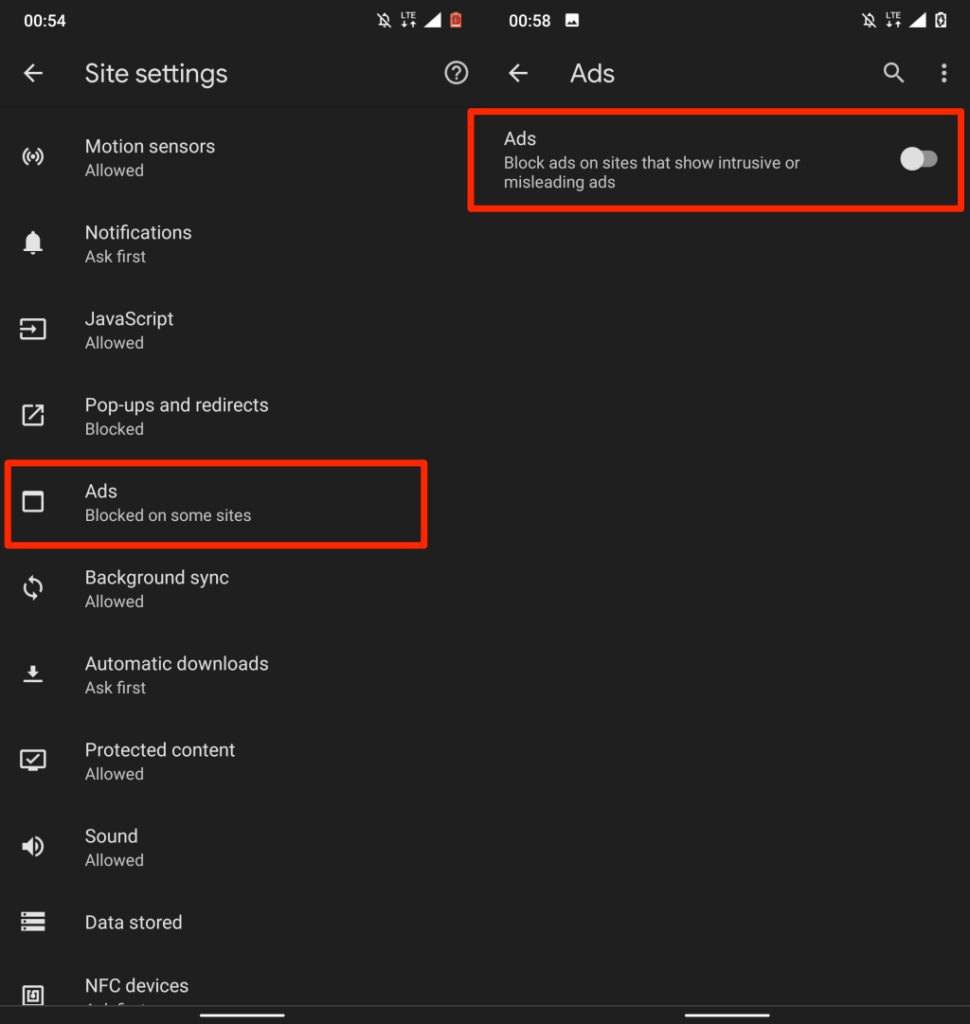
Dezactivați reclamele pop-up în Opera
Browserul web Opera este cunoscut pentru că are o mână de instrumente de confidențialitate și securitate. Un instrument de blocare pop-up încorporat, care este activat implicit, blochează toate formele de ferestre pop-up. De asemenea, puteți configura instrumentul pentru a bloca solicitările pop-up pentru cookie-uri.
Deschideți Opera, atingeți pictograma de profil din colțul din stânga jos, derulați la secțiunea „Conținut” și activați Blocarea ferestrelor pop-up .
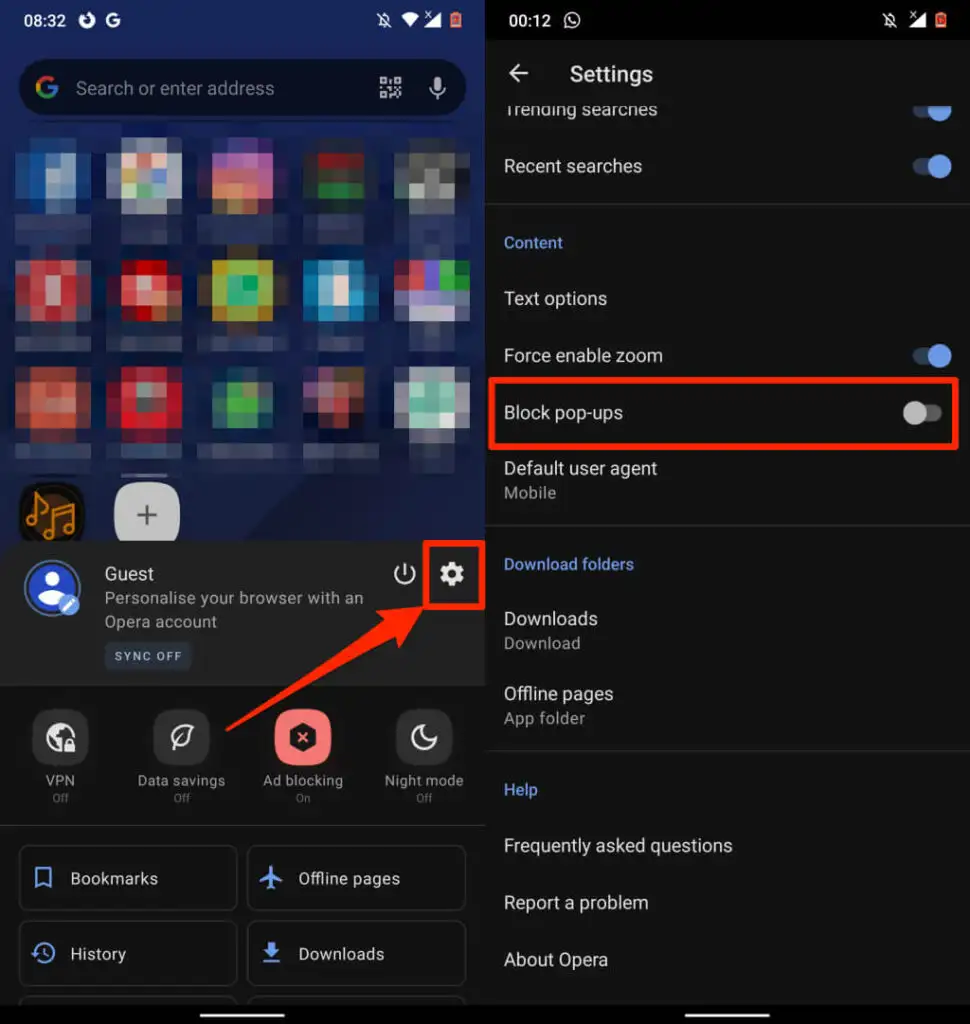
Dacă vi se pare că ferestrele pop-up „Acceptați cookie-urile” de pe multe site-uri web sunt enervante, le puteți, de asemenea, să le dezactivați. Deschideți meniul Setări , selectați Blocarea anunțurilor și alegeți dacă doriți să „Permiteți anunțurile acceptabile” sau „Blocați dialogurile cookie”.
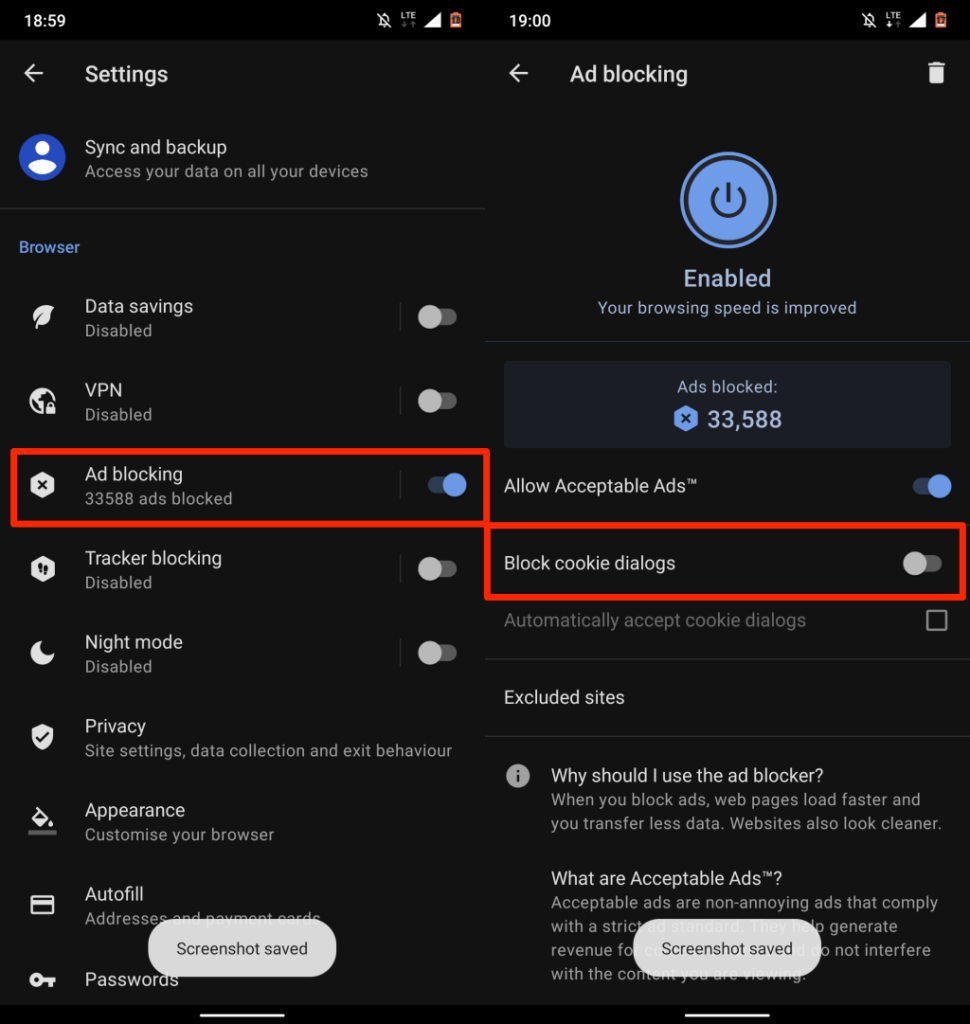
Dezactivați reclamele pop-up în Microsoft Edge
- Deschideți Microsoft Edge, atingeți pictograma meniu și selectați Setări .
- Selectați Confidențialitate și securitate .
- Atingeți Blocați reclamele .
- Activați opțiunea Blocare reclame . Dezactivați „Permite reclame acceptabile” pentru a intensifica și mai mult operațiunea de blocare a anunțurilor.
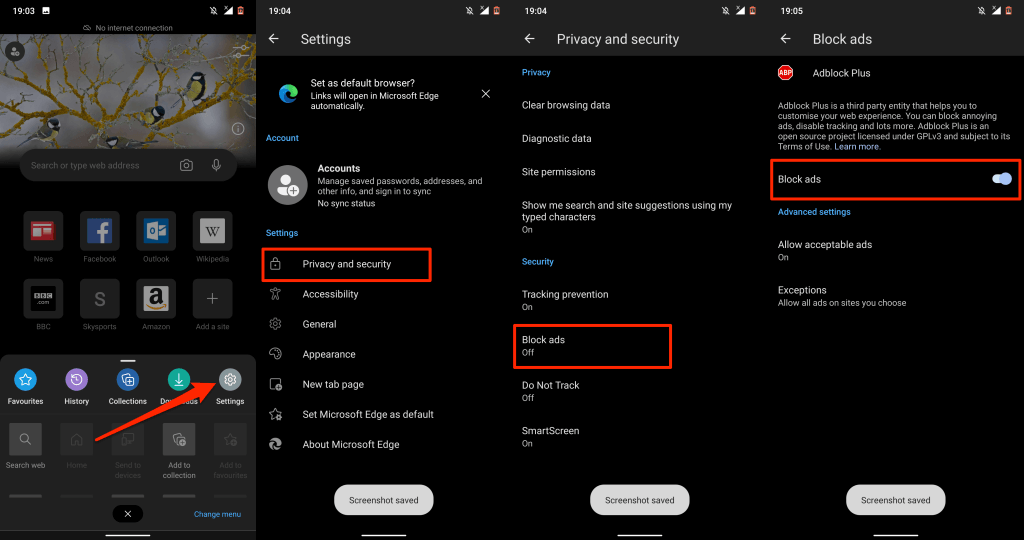
Dezactivați reclamele pop-up în Mozilla Firefox
Firefox pentru Android nu are un bloc de reclame nativ, așa că va trebui să instalați suplimente de blocare a reclamelor terță parte pentru a opri pop-up-urile neîncetate. AdGuard, AdBlock Plus și uBlock Origin sunt printre cele mai bune AdBlockers pentru zapping ferestre pop-up în Firefox.
Iată cum să instalați aceste suplimente în Firefox pentru Android.
- Deschideți Firefox, atingeți pictograma meniului cu trei puncte din colțul din stânga jos și selectați Setări .
- Derulați la secțiunea „Avansat” și atingeți Suplimente .
- Atingeți pictograma plus (+) de lângă opțiunea de blocare a ferestrelor pop-up și selectați Adăugați .
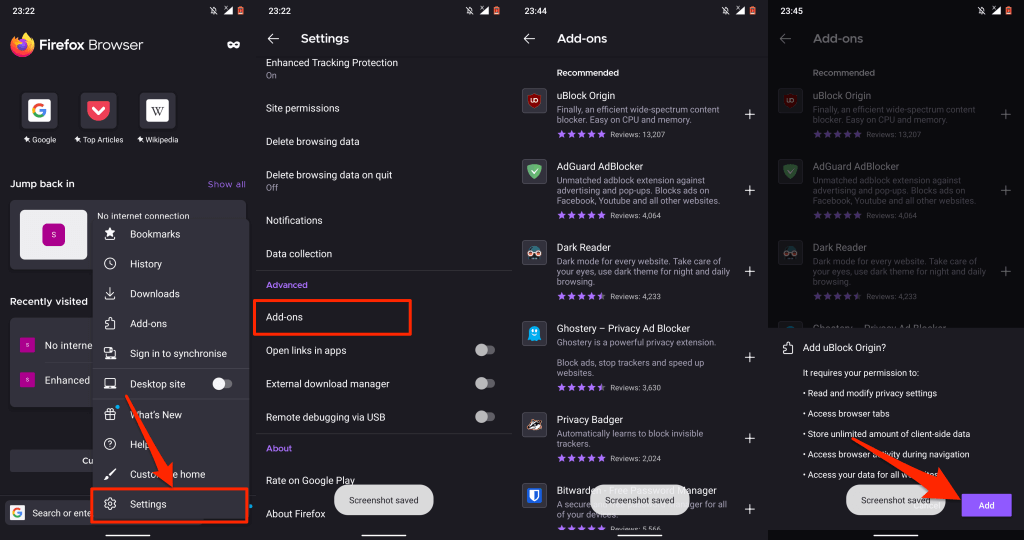
Cum să blocați reclamele pop-up pe iPhone și iPad
iOS are un blocator de ferestre pop-up încorporat, dar funcționează doar cu browserul Safari. Cu toate acestea, multe browsere web terțe sunt livrate și cu funcții native de blocare a reclamelor. Vom acoperi cum să opriți ferestrele pop-up pe iPhone-uri în Safari, Chrome, Firefox și Microsoft Edge.
Dezactivați anunțurile pop-up în Safari
Dacă Safari este browserul dvs. web implicit, urmați pașii de mai jos pentru a activa setările de securitate Safari care blochează ferestrele pop-up.
Accesați Setări , selectați Safari , derulați la secțiunea General și comutați pe Blocare ferestre pop-up .
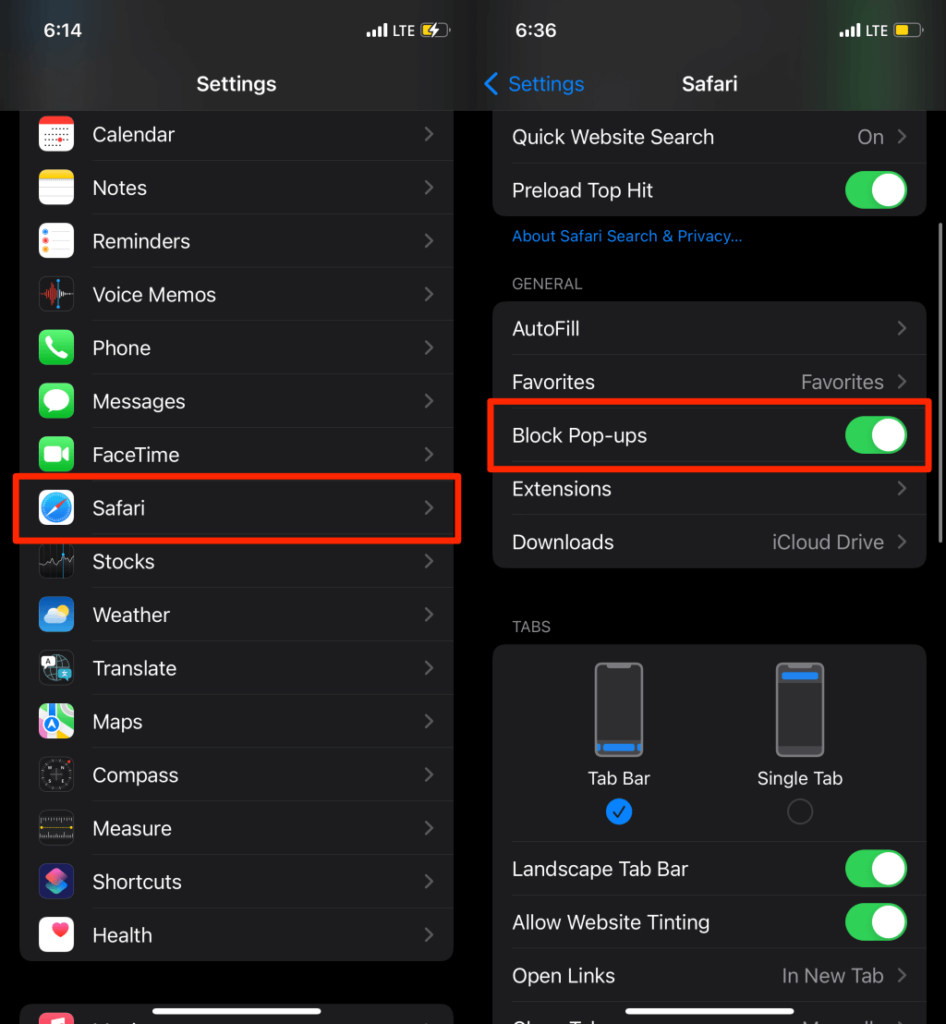
De asemenea, vă recomandăm să activați opțiunea „Avertisment privind site-urile frauduloase”. Acest lucru va solicita Safari să afișeze un avertisment dacă vă aflați pe un site web (suspectat) de phishing.
Derulați la secțiunea „Confidențialitate și securitate” din meniul de setări Safari și comutați la Avertizare frecventă pe site-ul .
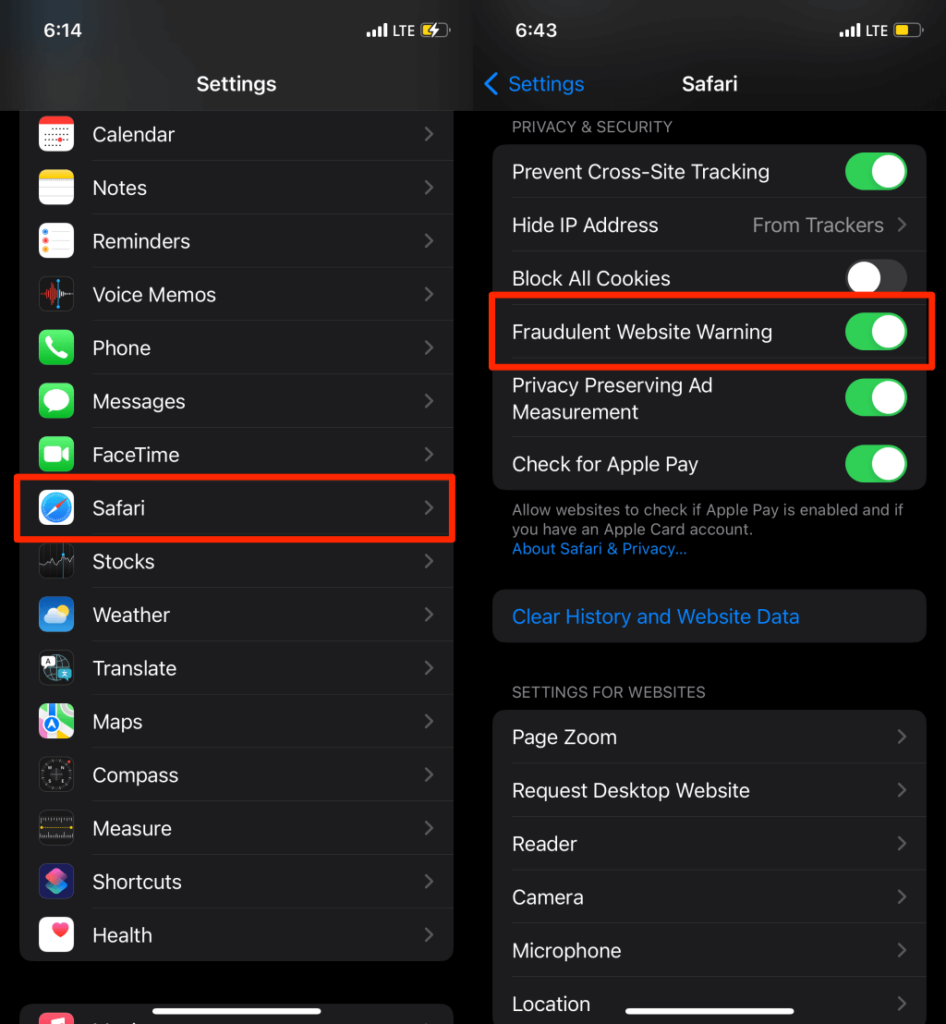
Blocați ferestrele pop-up în Google Chrome
Dacă Google Chrome este browserul implicit pe dispozitivul dvs. cu sistem de operare, iată cum puteți configura browserul pentru a bloca ferestrele pop-up.
- Deschideți aplicația Chrome, atingeți pictograma meniului cu trei puncte din colțul din dreapta jos și atingeți Setări .
- Selectați Setări de conținut .
- Atingeți Blocați ferestrele pop-up și comutați pe Blocați ferestrele pop-up .
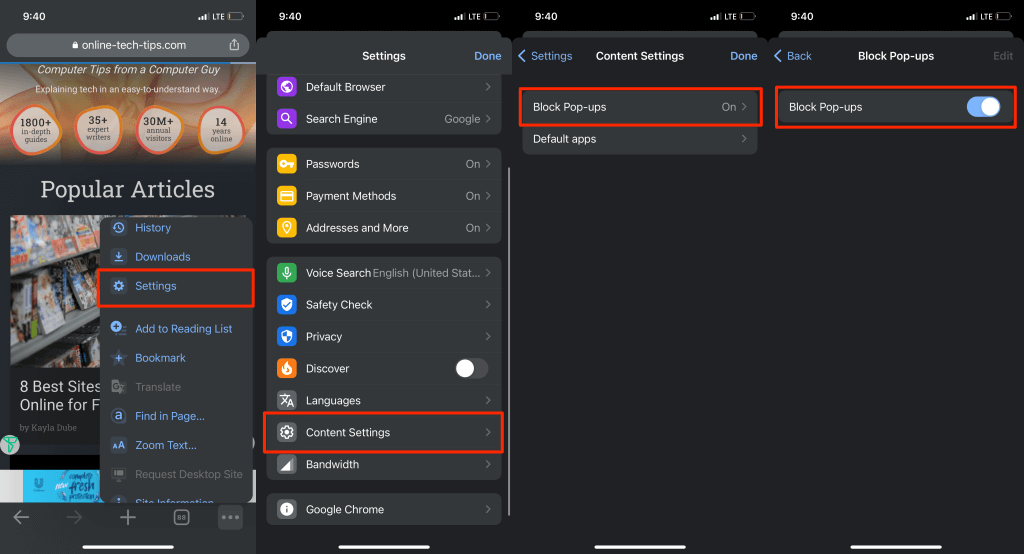
Blocați ferestrele pop-up în Microsoft Edge
Microsoft Edge pentru iOS este livrat și cu instrumente încorporate pentru blocarea ferestrelor pop-up și a reclamelor intruzive pe toate site-urile web.
- Deschideți Microsoft Edge, atingeți pictograma meniului cu trei puncte din partea de jos și selectați Setări .
- Atingeți Confidențialitate și securitate .
- Selectați Blocați ferestrele pop-up și comutați pe Blocați ferestrele pop-up .
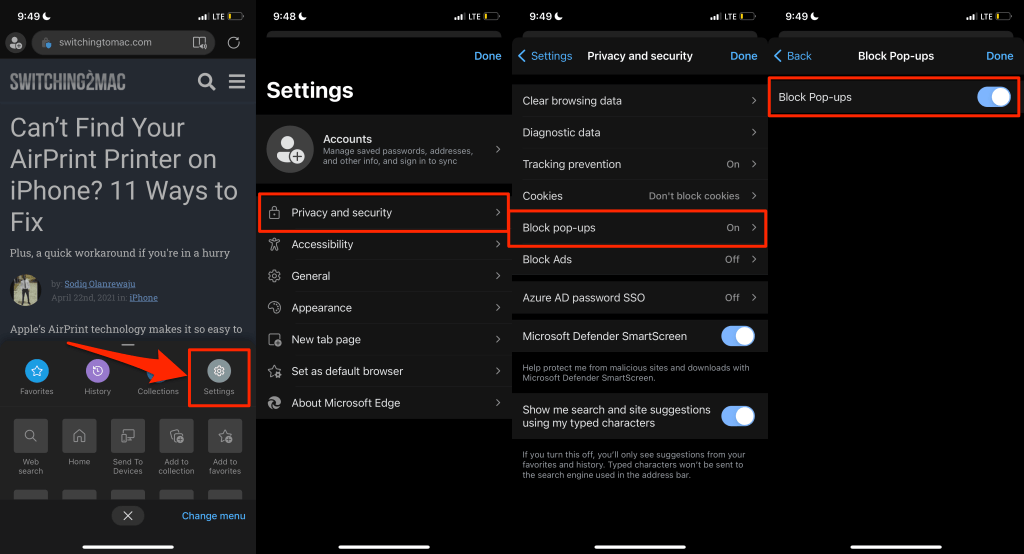
Aplicația mobilă Microsoft Edge are și o opțiune de a dezactiva reclamele. Activați opțiunea dacă unele site-uri web încă afișează ferestre pop-up, în ciuda blocării ferestrelor pop-up.

- Pe pagina „Confidențialitate și securitate”, selectați Blocați anunțuri și comutați pe Blocați anunțuri .
- Atingeți Terminat pentru a salva setările și a reîncărca site-urile web care afișează reclamele pop-up nedorite.
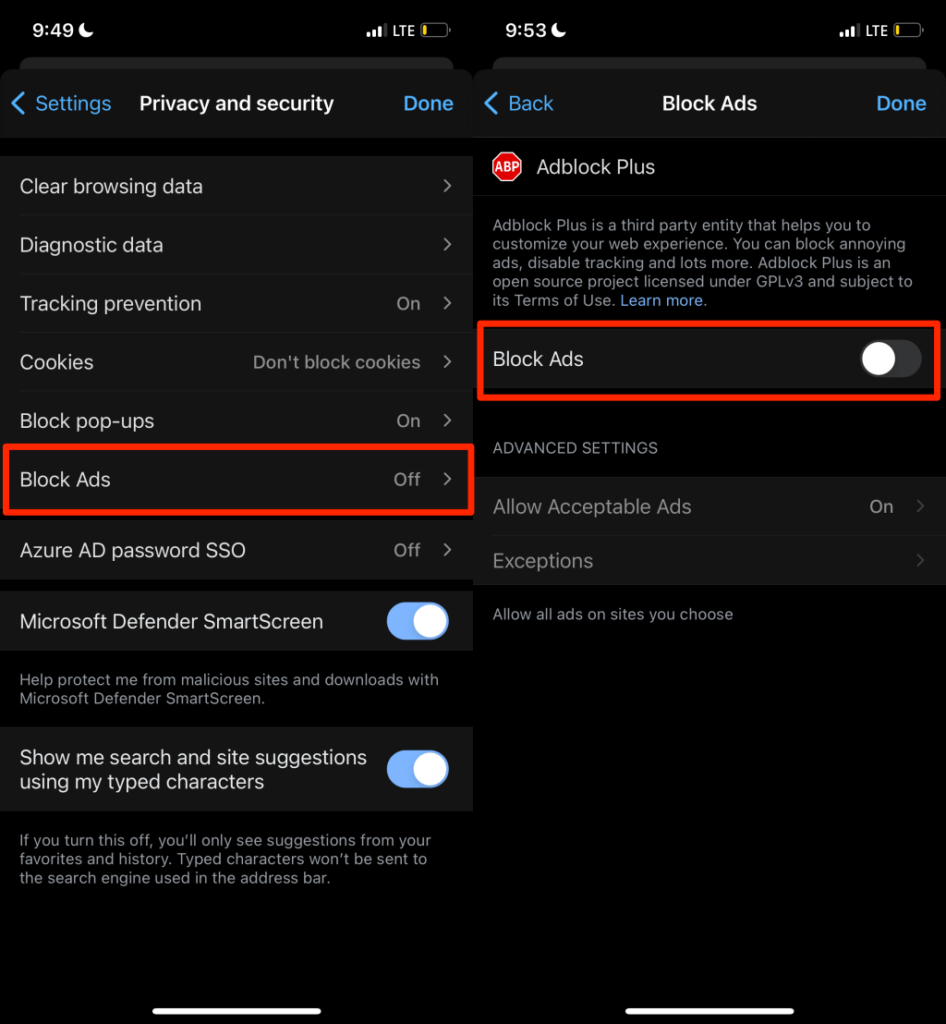
Blocați ferestrele pop-up în Mozilla Firefox
- Atingeți pictograma meniului hamburger din colțul din dreapta jos și atingeți Setări .
- Derulați la secțiunea „General” și activați Blocarea ferestrelor pop-up .
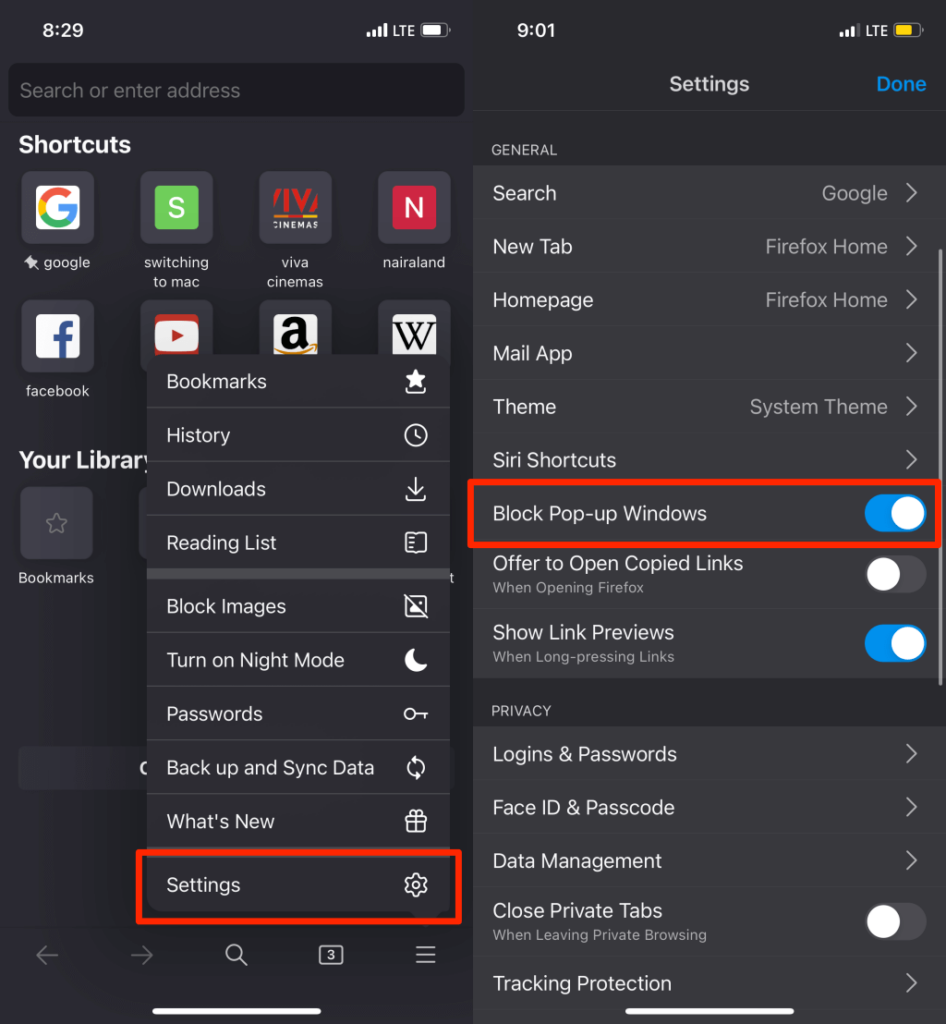
Dacă unele site-uri continuă să afișeze reclame sau ferestre pop-up necontenite, activați în schimb „Protecția îmbunătățită de urmărire” din Firefox. Este o caracteristică de securitate care blochează ferestrele pop-up, reclamele, amprentarea browserului etc.
- Reveniți la meniul de setări Firefox și atingeți Protecția urmăririi în secțiunea „Confidențialitate”.
- Comutați la Protecția îmbunătățită de urmărire , setați nivelul de protecție la Standard și vizitați site-urile web care vă furnizează ferestrele pop-up. Treceți la nivelul de protecție strict dacă ferestrele pop-up continuă.
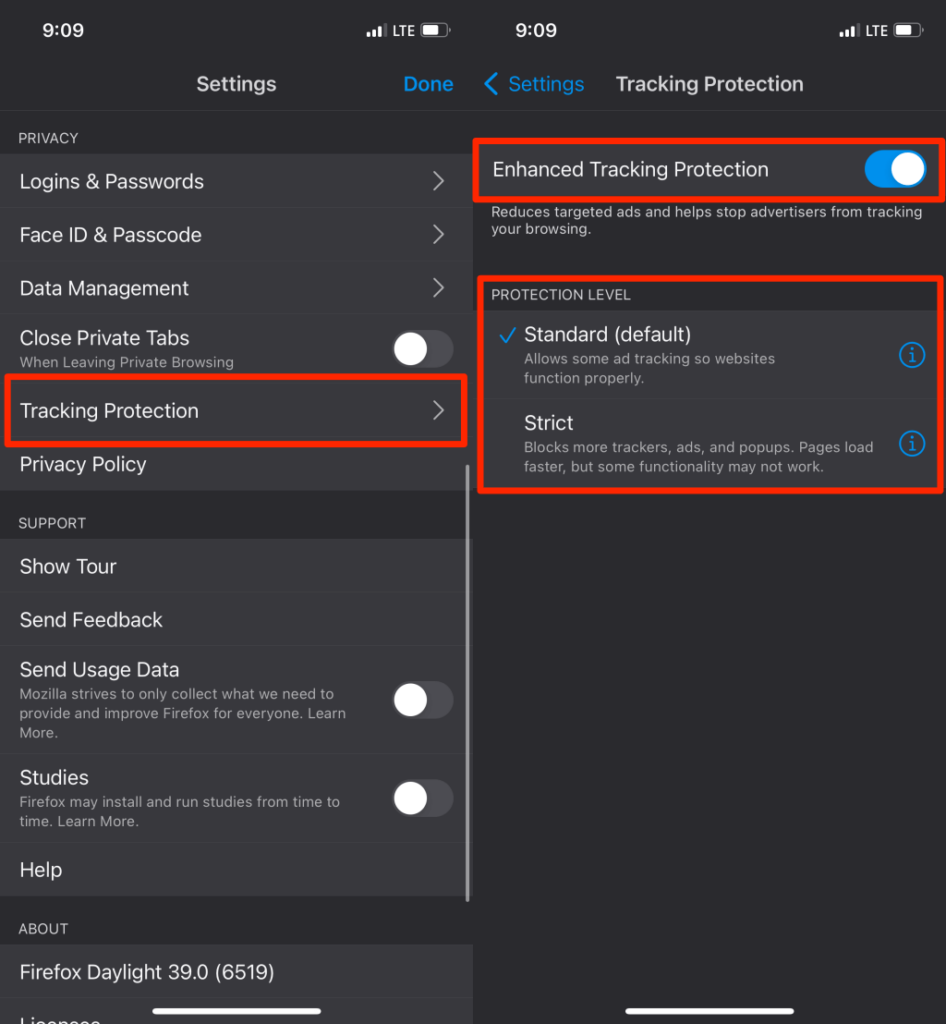
Notă: nivelul de protecție „strict” va bloca reclamele și ferestrele pop-up mai încăpățânate. De asemenea, paginile web se vor încărca mai repede decât de obicei. Cu toate acestea, funcționalitatea unor site-uri web poate înceta să funcționeze corect.
Dezactivați reclamele pop-up în Opera
Deschideți Opera, atingeți pictograma meniului hamburger din colțul din stânga jos, selectați Setări și comutați pe Blocare ferestre pop-up .
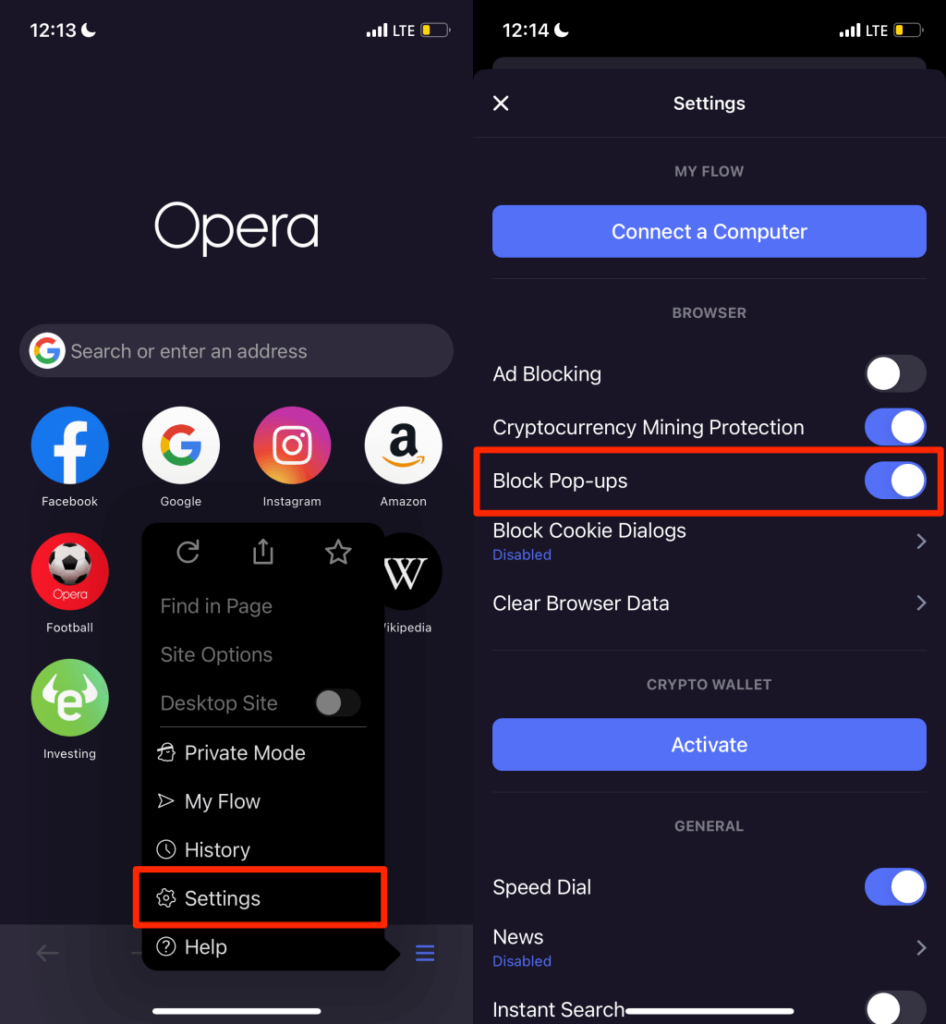
Doriți să opriți solicitările de acceptare a cookie-urilor pe toate paginile web? Atingeți Blocare dialoguri cookie , comutați pe Blocare dialoguri cookie și alegeți dacă doriți să „Acceptați automat dialogurile cookie” sau nu.
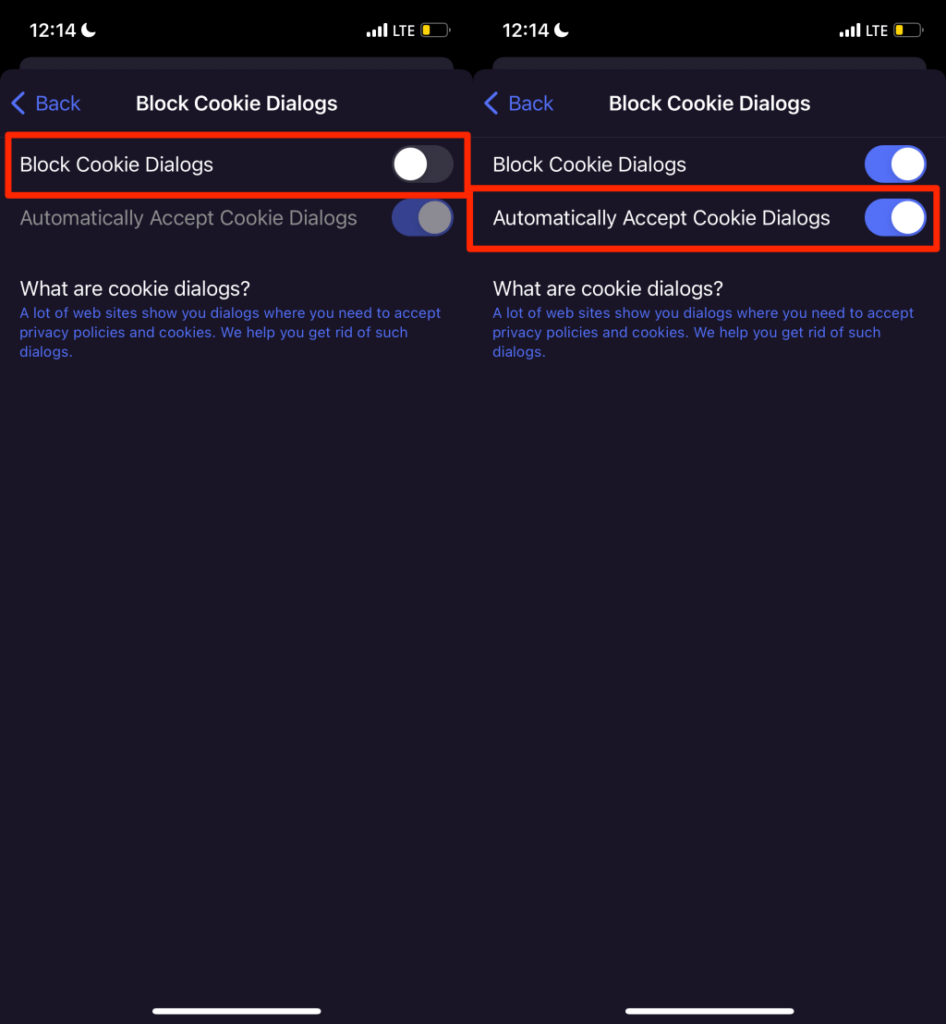
Dezactivați sau dezinstalați Bloatware și Adware
Spre deosebire de iPhone, dispozitivele Android sunt mai susceptibile la atacuri malware. Dacă smartphone-ul tău Android nu rulează sistemul de operare Android stoc, probabil că are unele bloatware și adware preinstalate de producător, furnizorul de rețea sau companiile de marketing.
Dacă telefonul dvs. afișează reclame pop-up aleatorii pe ecranul de pornire sau peste orice aplicație, identificați bloatware-ul/adware-ul care cauzează problema și ștergeți-le.
Utilizați agenți de curățare a aplicațiilor de la terțe părți sau aplicații de gestionare a fișierelor pentru a dezinstala programele de tip bloatware și adware. Ca alternativă, găsiți-le manual în meniul de setări pentru aplicația Android. Executarea unei scanări de malware folosind aplicații de securitate și antivirus poate ajuta, de asemenea, la blocarea ferestrelor pop-up induse de malware.
Vă recomandăm să porniți în modul sigur înainte de a elimina aplicațiile responsabile pentru ferestrele pop-up. În modul sigur, dispozitivul dvs. nu va rula aplicații terțe, ceea ce facilitează eliminarea programelor malware.
Apăsați și mențineți apăsat butonul de pornire al telefonului pentru a deschide meniul Pornire. După aceea, atingeți și mențineți apăsată opțiunea Oprire și selectați OK la solicitarea „Reporniți în modul sigur”.
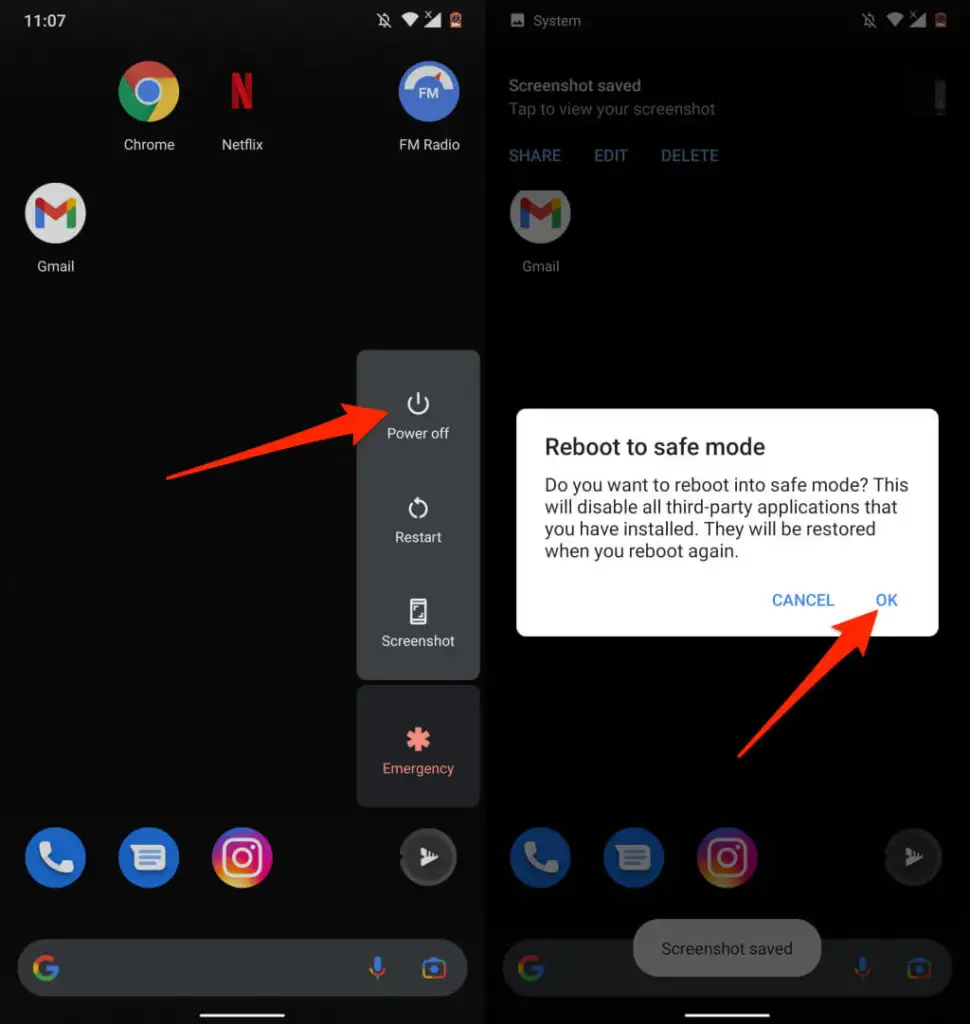
Accesați Setări > Aplicații și notificări > Informații aplicație (sau Vedeți toate aplicațiile ) și parcurgeți aplicațiile din listă.
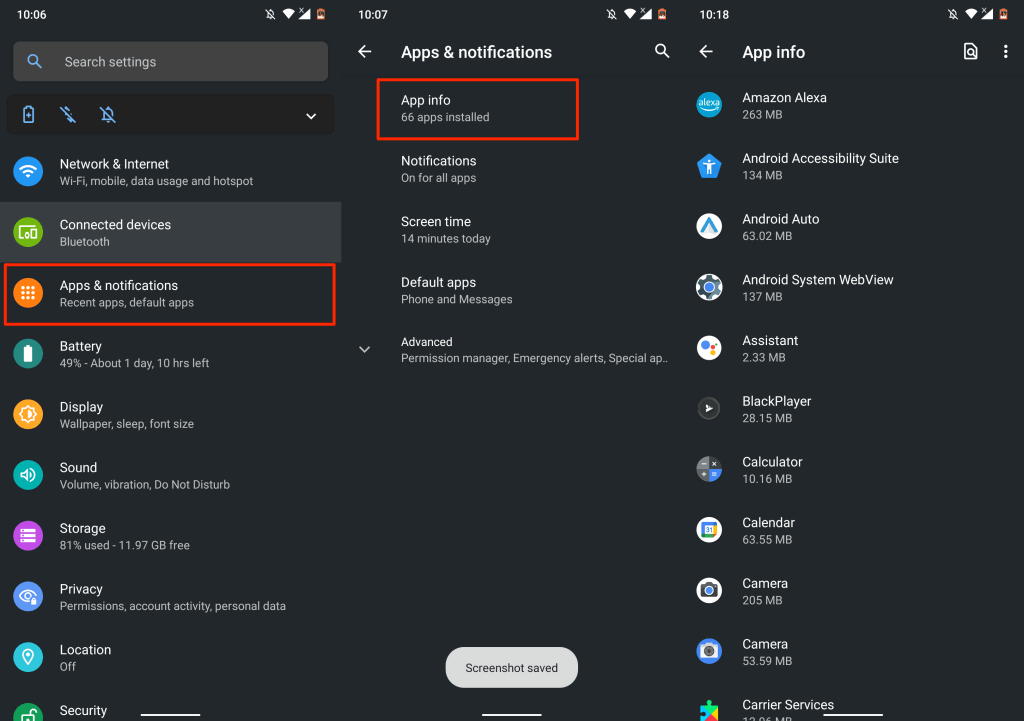
Dacă există o aplicație pe care abia o utilizați sau una pe care nu vă amintiți că ați instalat-o, eliminați-o de pe dispozitiv. Selectați aplicația, atingeți Dezinstalare și selectați OK .
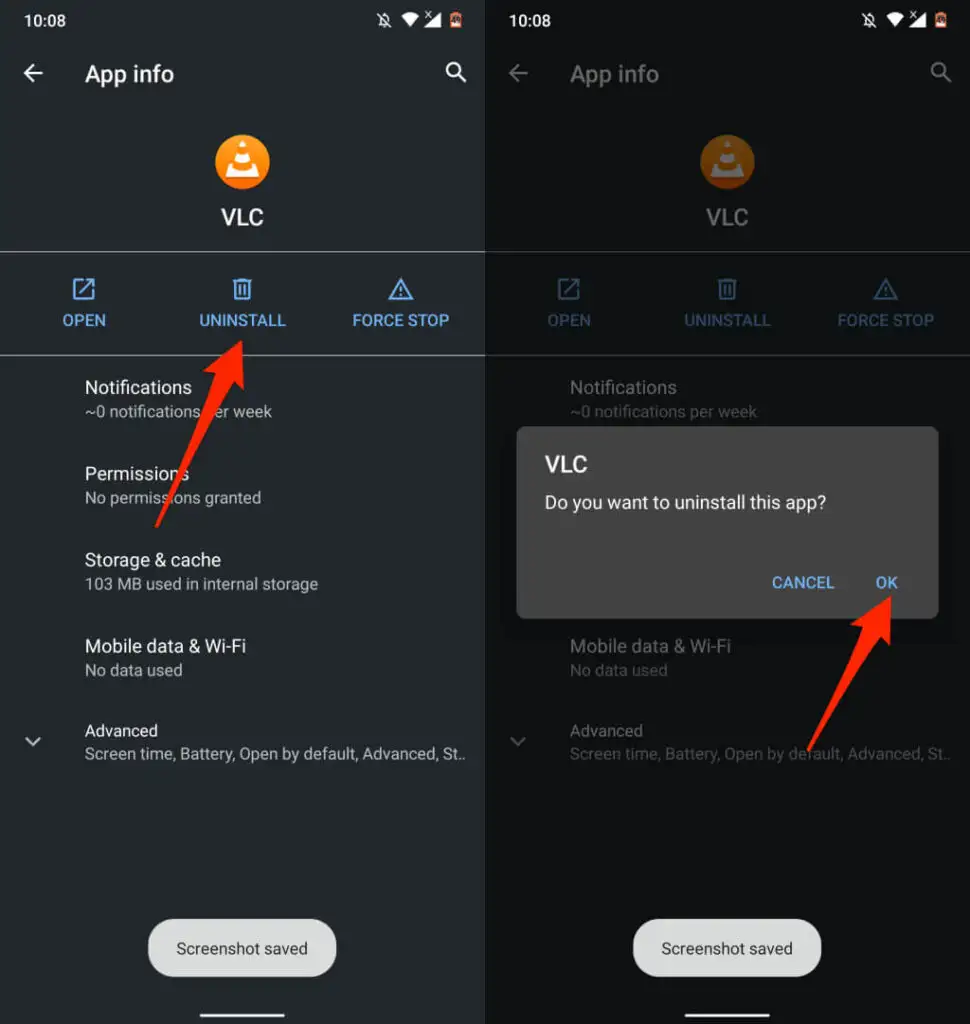
Rețineți că este posibil să nu puteți dezinstala unele aplicații preinstalate de producătorul dispozitivului. În acest caz, dezactivați aplicația(ele). Aceasta va dezactiva aplicația și o va ascunde pe dispozitivul dvs.
Deschideți pagina de informații despre aplicație, atingeți Dezactivați și selectați Dezactivați aplicația în solicitarea de confirmare.
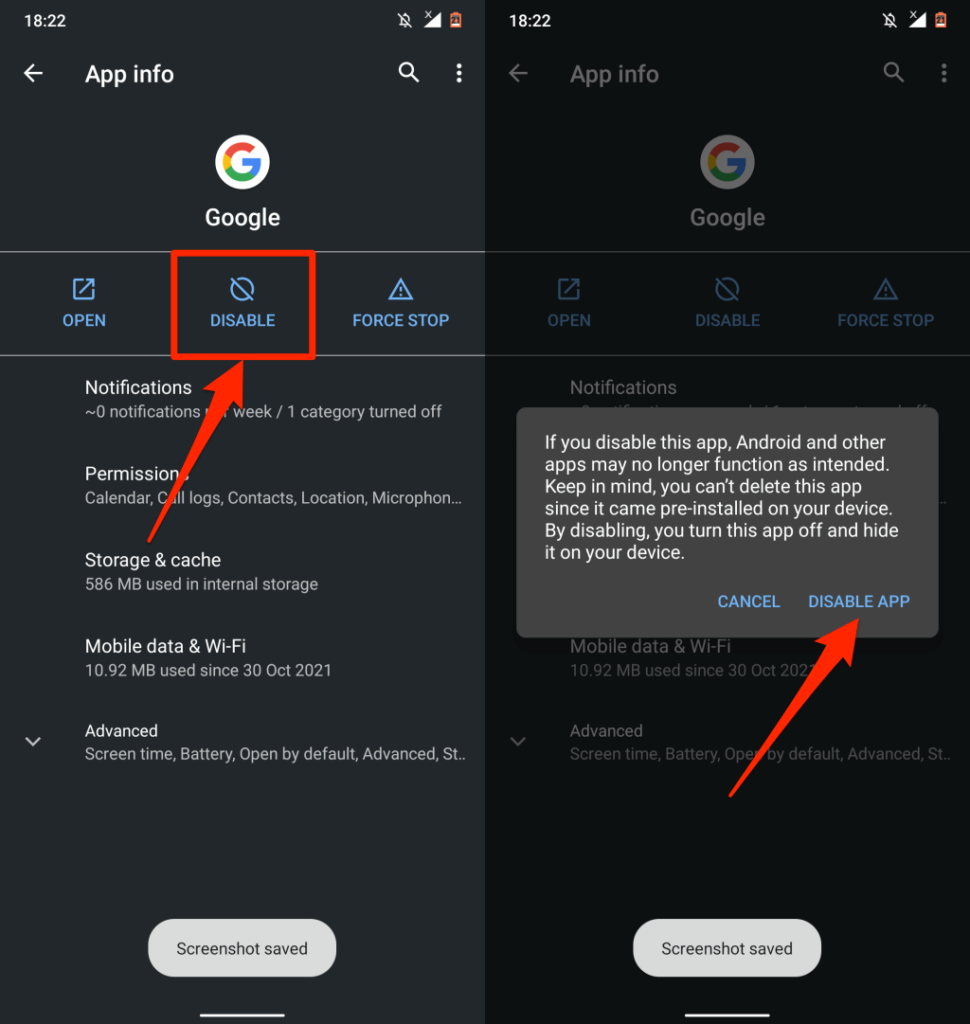
Actualizați-vă dispozitivele
Beneficiile actualizării sistemului de operare al dispozitivului dvs. nu pot fi supraevaluate. Multe actualizări/lansări de software conțin definiții de securitate care controlează ferestrele pop-up și reclamele. Deci, asigurați-vă întotdeauna că rulați cea mai recentă versiune a sistemului de operare al dispozitivului dvs.
Accesați Setări > General > Actualizare software și instalați cea mai recentă actualizare iOS disponibilă pentru iPhone sau iPad.
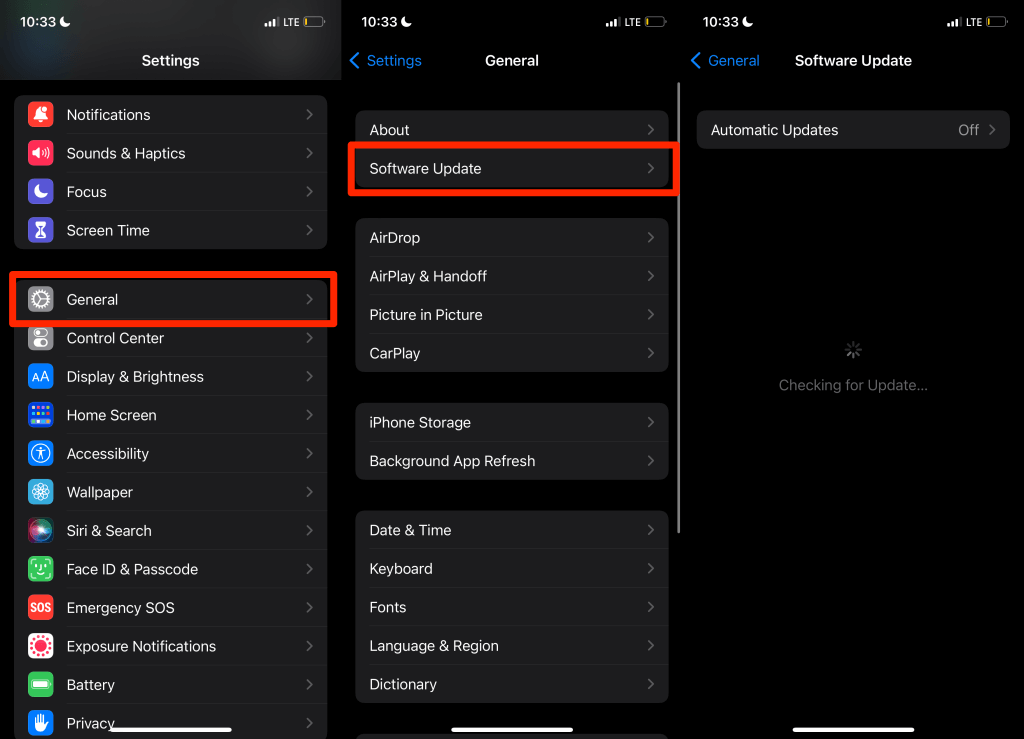
Accesați Setări > Sistem > Avansat > Actualizare sistem și atingeți Căutați actualizări pentru a vă actualiza dispozitivul Android.
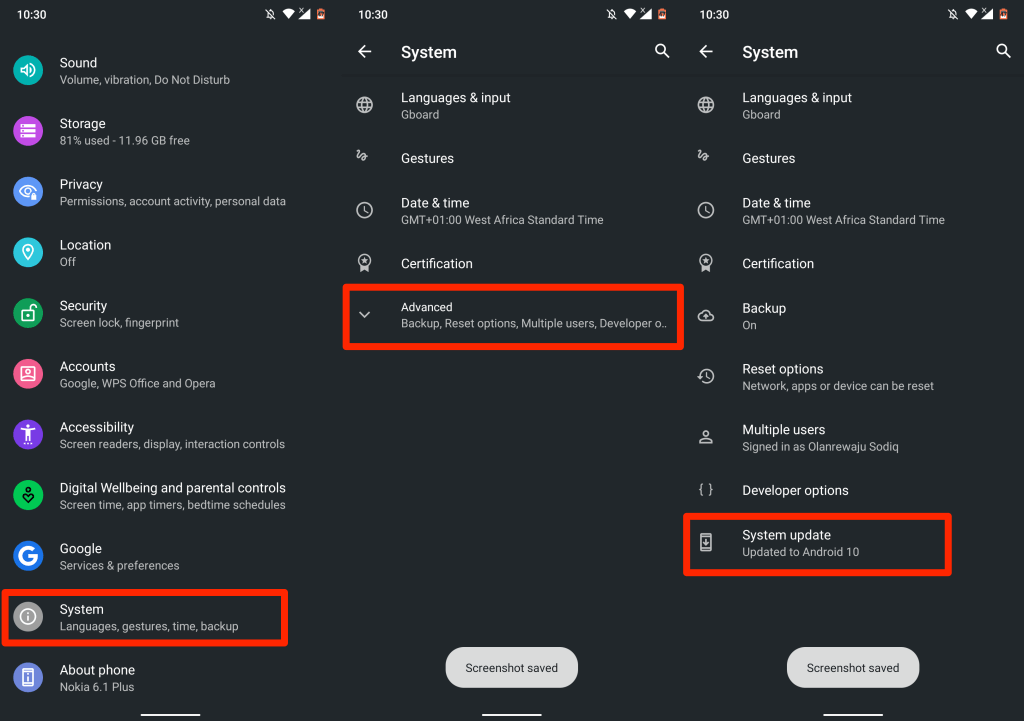
Prevenirea este cea mai bună soluție
Dacă ați blocat cu succes ferestrele pop-up de pe dispozitiv, asigurați-vă că preveniți recurența pe viitor. Evitați descărcarea sau instalarea aplicațiilor în afara Magazinului Google Play sau Magazinului de aplicații Apple. Dacă nu puteți găsi o aplicație de care aveți nevoie în magazinul de aplicații al dispozitivului dvs., instalați-o direct de pe site-ul oficial al dezvoltatorului.
